Přenášení souborů mezi Androidem a Windows 11 přes Bluetooth

Návod, jak odesílat nebo přijímat soubory mezi zařízením Microsoft Windows 10 a Android zařízením pomocí Bluetooth souborového přenosu
Systém Blink Camera od Amazonu je poměrně slušnou volbou pro bezpečnostní řešení. Kromě elegantního designu svých venkovních a vnitřních kamer nabízí Blink také spoustu funkcí včetně nulových měsíčních poplatků, bezdrátového připojení, integrace Alexa a bezplatného – i když poměrně omezeného – ukládání dat.
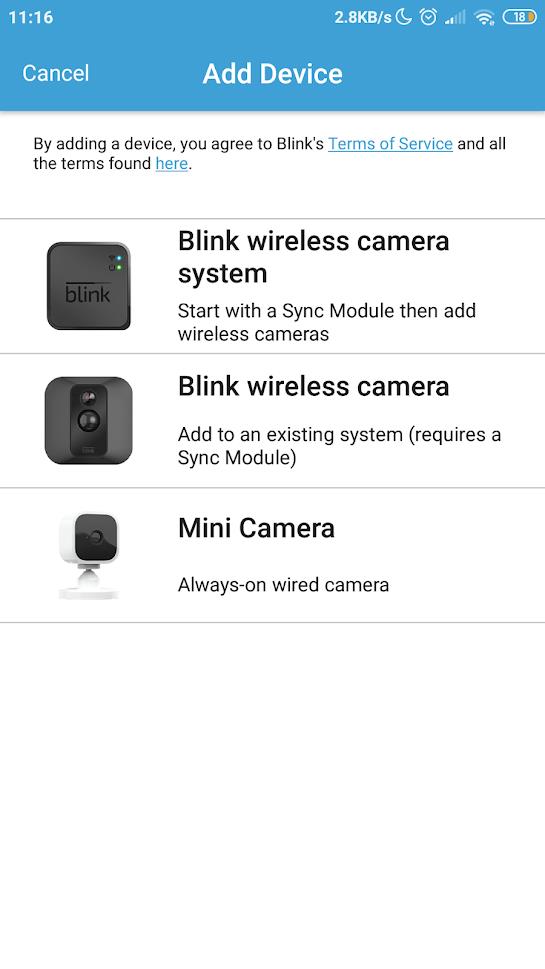
Spolu s jeho dostupnou cenou nemůžete udělat chybu s Blink pro vaše primární potřeby zabezpečení domácnosti. Jak již bylo řečeno, uživatelé Blink často čelí problémům se zařízením.
Nejčastějším problémem je náhlá absence upozornění na pohyb. To je obrovský problém, protože jedním z hlavních důvodů, proč lidé instalují systém Blink, je být upozorněni na jakýkoli podezřelý pohyb.
Pokud se s tímto problémem také setkáváte, vězte, že to může způsobit mnoho věcí. Naštěstí existuje mnoho různých řešení, které můžete také vyzkoušet.
Je to něco jako ujištění se, že je váš počítač zapojen, pokud se nezapíná. Možná budete chtít začít tím, že se ujistíte, že jste povolili detekci pohybu. Pokud jste si jisti, že jste to udělali, někdo možná vypnul detekci pohybu na vašem zařízení Android. V každém případě je rozumné to zkontrolovat.
Chcete-li povolit detekci pohybu, musíte udělat toto:
Otevřete aplikaci Blink Home Monitor —> vyberte Nastavení fotoaparátu .
Poté se ujistěte, že je zapnutý posuvník přímo pod Detekcí pohybu .
Jakmile je detekce pohybu povolena, musíte systém aktivovat. Načtení vašeho systému znamená, že je připraven detekovat pohyb, zaznamenávat podezřelé pohyby a v případě potřeby vám posílat upozornění. Obvykle chcete svůj systém aktivovat pouze tehdy, když nejste doma. Podle tohoto návodu aktivujte Blink.
Poté, co bude váš systém aktivován, další věc, kterou musíte udělat, je nechat Blink zobrazovat oznámení na vašem zařízení. Chcete-li to provést, musíte:
Přejděte do aplikace Nastavení .
Vyberte Oznamovací centrum nebo Oznámení a stavový řádek .
Vyberte Blink .
Ověřte, zda je zapnutý posuvník vedle položky Zobrazit oznámení .
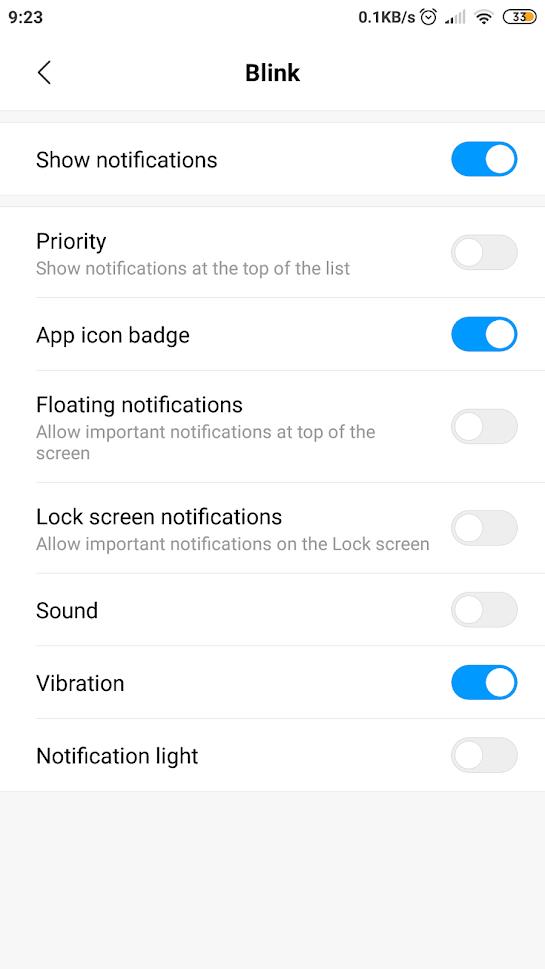
Pokud jste již aktivovali, aktivovali a povolili upozornění na detekci pohybu a neviděli jste žádné výsledky, je pravděpodobné, že ve vašem systému je neznámá chyba. Vyzkoušejte některé z následujících základů odstraňování problémů.
Výše uvedené tipy pro odstraňování problémů jsou nejzákladnějšími opravami. Pokud žádný z nich váš problém nevyřeší, můžete zkusit následující.
Otevřete aplikaci Nastavení a poté přejděte na Baterie .
V části Napájení se ujistěte, že je vypnutý Spořič baterie.
Poté se vraťte do Možnosti baterie a poté klepněte na Vybrat aplikace.
Vyberte aplikaci Blink .
Ujistěte se, že neplatí žádná omezení a ne Spořič baterie. To zajišťuje, že aplikace Blink může fungovat bez omezení.
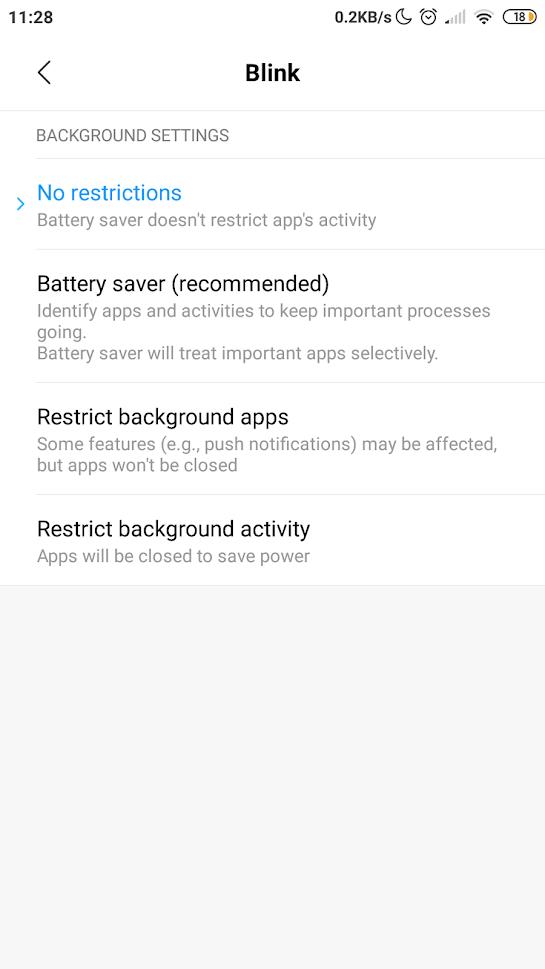
Doufejme, že jedna z těchto metod tento podivný problém resetuje.
Někdy to není tak, že by vaše upozornění na pohyb Blink nefungovalo správně; místo toho je citlivost systému pro detekci pohybujícího se tepla nastavena příliš nízko na to, aby se spustil alarm. To se může stát, když někdo nevědomky změní nastavení citlivosti nebo když výchozí nastavení nefunguje. Chcete-li nastavit správnou hodnotu citlivosti, musíte:
Otevřete aplikaci Blink a přejděte do Nastavení fotoaparátu .
Přejděte dolů do části Detekce pohybu a najděte posuvník Citlivost .
Pomocí posuvníku upravte citlivost od L (nízká) do H (vysoká).
Pokud jste hotovi, klepněte na Uložit pro uložení nastavení.
Nastavení citlivosti na absolutní hodnotu může vyžadovat určité pokusy a omyly. Nastavte příliš vysokou citlivost a váš mazlíček (pokud ho máte) by mohl náhodně spustit alarm. Na druhou stranu jej nastavte příliš nízko a nerozpoznal by ani jdoucího dospělého.
Zkuste citlivost zvyšovat postupně a poté projděte kamerovým systémem. Takto pokračujte, dokud neobdržíte požadované upozornění. Poté přesvědčte svého mazlíčka, aby prošel kolem zorného pole, abyste zajistili, že nebude detekována upozorněním na pohyb.
Mnozí mohou namítnout, že kamera Blink není nejlepším bezpečnostním sledovacím systémem, ale alespoň to vynahrazuje její cenová dostupnost. Blink je ve srovnání s jinými zavedenými značkami relativně nový produkt, takže se pravděpodobně setká s více problémy. Pokud pro vás nefunguje žádný z tipů pro odstraňování problémů, které jsme zmínili, možná budete muset počkat, až společnost přidá opravy nebo další funkce.
Návod, jak odesílat nebo přijímat soubory mezi zařízením Microsoft Windows 10 a Android zařízením pomocí Bluetooth souborového přenosu
Mnoho modelů telefonů Samsung, včetně Galaxy S21, má problémy s Wi-Fi voláním. Instalace aplikace VoWiFi může problém vyřešit.
Máte Amazon Fire a přejete si nainstalovat Google Chrome? Naučte se, jak nainstalovat Google Chrome pomocí APK souboru na Kindle zařízeních.
Chcete organizovat systém záložek na tabletu Amazon Fire? Přečtěte si tento článek a naučte se, jak přidávat, mazat a editovat záložky nyní!
Návod, který vás provede tím, jak aktivovat možnosti vývojáře a USB ladění na tabletu Samsung Galaxy Tab S7.
Hledáte návod, jak vymazat data prohlížení, historii, mezipaměť a cookies v Amazon Fire? Tento průvodce vysvětluje všechny osvědčené metody srozumitelným jazykem.
Máte problém s tím, že se váš Amazon Fire tablet nezapne? Přečtěte si tento článek a objevte podrobné metody, jak tento problém vyřešit.
Je těžké zpochybnit popularitu Fitbitu, protože společnost poskytuje pravděpodobně nejlepší fitness trackery nebo smartwatches pro uživatele Androidu i iOSu.
Příběhy na Facebooku mohou být zábavné na vytváření. Zde je návod, jak vytvořit příběh na vašem zařízení Android a počítači.
Vyřešte problém, kdy se Samsung Galaxy Tab A zasekl na černé obrazovce a nezapne se.








